Den Windows Explorer entschlanken und die Schnellzugriff-Funktion deaktivieren
Es ist nicht zu übersehen, wenn man den Windows-Explorer öffnet erhält man eine Liste der zuletzt genutzten Dateien zu sehen. Manchmal ist weniger mehr ;-) dass wäre zum Beispiel ein Grund, warum man die Schnellzugriff-Funktion im Windows-Explorer deaktivieren könnte.
Die Option es zu deaktivieren ist nicht ganz klar ersichtlich oder wer kommt schon darauf unter "Datei-Explorer öffnen für" den Zusammenhang herzustellen, dass es eine Option des Deaktivierens der Schnellzugriff-Funktion ist. Zugegeben wenn man Schnellzugriff liest könnte oder damit etwas zu tuen haben, aber man erwartet ja als Option "deaktivieren" also als Text Schnellzugriff und als Option "deaktivieren". Na gut kommen wir zum Tipp:
Das Deaktivieren des Schnellzugriffs ist schnell umgestellt, aber auf dem ersten Blick nicht ganz ersichtlich - dabei bleibe ich.
- Mit Windows-Taste und Explorer eintippen und den Windows-Explorer mit einem Klick öffnen.
- Oben linke sind drei Reiter Start, Freigeben und Ansicht. Hier auf den Reiter "Ansicht" gehen.
- Dann öffnet sich das Fenster Ordneroptionen und unter dem Reiter "Allgemein"
- Ganz oben an erster Stelle steht "Datei-Explorer öffnen für" in der Auswahlbox gibt es die Möglichkeiten Schnellzugriff und Dieser PC. Hier wählen wir "Dieser PC" umstellen.
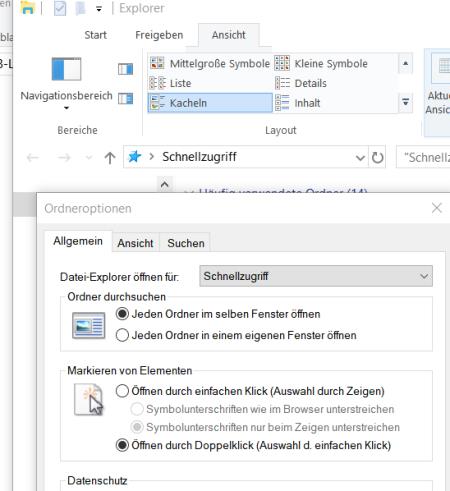
Anzeige
Logitech MX Vertical, Ergonomische Kabellose Maus, Bluetooth und 2.4 GHz Verbindung via Unifying USB-Empfänger, 4000 DPI Sensor, Wiederaufladbarer Akku, 4 Tasten, Multi-Device, PC/Mac/iPadOS - Graphit
- Natürliche Händedruck-Position: Die natürliche Händedruck-Position der kabellosen MX Vertica Maus reduziert die erforderliche Muskelaktivität um 10 Prozent im Vergleich zu einer herkömmlichen Maus, ohne dass die Performance darunter leidet
- Bessere Handhaltung: Der

Manchmal will Windows nicht sofort das Ergebnis anzeigen. Sollte dies der Fall sein, dann einfach nach der Umstellung es mit einem Neustart des Windows-Explorer versuchen ;-)
Dann sollte wie bei älteren Windows Versionen die Auflistung der verfügbaren Partitionen und Hauptordner des PCs anzeigt werden.
Noch ein Hinweis: die Funktion ist nur Deaktiviert, schaltet man die Funktion wieder an ist die Liste mit den zuletzt geöffneten Dateien wieder verfügbar.
ck, 01.05.2018
Kommentare lesen / schreiben
| Transparenz: | In diesem Artikel sind moeglicherweise Partnerlinks enthalten. Diese fuehren direkt zum Anbieter. Kommt darueber ein Einkauf zustande, erhalten wir eine Provision. Mehrkosten entstehen dadurch fuer euch nicht! Diese Links helfen uns den Betrieb von win-tipps-tweaks.de zu refinanzieren. |
Dieser Tipp stammt von www.win-tipps-tweaks.de
© Copyright Michael Hille
Warnung:
Die unkorrekte Verwendung des Registrierungseditors oder der Tipps kann schwerwiegende Probleme verursachen, die das gesamte System betreffen und eine Neuinstallierung des Betriebssystems erforderlich machen. Eingriffe in die Registrierungsdateien und die Anwendung der Tipps erfolgen auf eigenes Risiko.






